gulp(基础篇)
今天在写项目的时候用到了gulp构建工具,虽然一年前就有用过,但是一直只存在于我的“有道云笔记”里,今天又一次用到,固然是巩固一下,这里来记录一下吧:这里我主要想要记录的就是初学者在第一次使用gulp该如何操作,关于gulp的概念以及相关介绍,我这里就不一一描述了,在以后的文章里我会再补过来......
总的流程:安装nodejs -> 全局安装gulp -> 项目安装gulp以及gulp插件 -> 配置gulpfile.js -> 运行任务
第一步你需要安装nodejs:(gulp是基于nodejs,理所当然需要安装nodejs)
打开nodejs官网,点击硕大的绿色Download按钮,它会根据系统信息选择对应版本(推荐 TLS 版)。然后按步骤正常安装即可(安装路径随意)。
第二步:命令行操作:(以下都是在windows系统下进行的)
简单介绍gulp在使用过程中常用命令,打开命令提示符执行下列命令(打开方式:window + r 输入cmd回车):
node -v 查看安装的nodejs版本,出现版本号,说明刚刚已正确安装nodejs。(PS:未能出现版本号,请尝试注销电脑重试)
npm -v 查看npm的版本号,npm是在安装nodejs时一同安装的nodejs包管理器。
cd 定位到目录,用法:cd + 路径 ;
dir 列出文件列表;
cls 清空命令提示符窗口内容。
在命令行中进行如下图操作,看到相应的数据显示即为安装成功:

第三步:选装cnpm (国内到 npm 服务器的连接很不稳定,如果你有V了个PN大可不必担心,那么你可以忽略这一步)
安装:命令提示符执行 npm install cnpm -g --registry=https://registry.npm.taobao.org
注意:安装完后最好查看其版本号cnpm -v或关闭命令提示符重新打开,安装完直接使用有可能会出现错误;
注:cnpm跟npm用法完全一致,只是在执行命令时将npm改为cnpm(以下操作将以cnpm代替npm)。
第四步:全局安装gulp
说明:全局安装gulp目的是为了通过她执行gulp任务;
安装:命令提示符执行 cnpm install gulp -g
查看是否正确安装:命令提示符执行gulp -v,出现版本号即为正确安装。

第五步:新建package.json文件
说明:package.json是基于nodejs项目必不可少的配置文件,它是存放在项目根目录的普通json文件;可以在项目上使用 npm init 配置,推荐直接新建并写入初始内容:(注意:json文件内是不能写注释的,复制下列内容请删除注释)
{
"name": "wap", //项目名称(必须)
"version": "1.0.0", //项目版本(必须)
"description": "This is for study gulp project !", //项目描述(必须)
"homepage": "", //项目主页
"repository": { //项目资源库
"type": "git",
"url": "github.com"
},
"author": { //项目作者信息
"name": "xiangjun",
"email": "1289431084@qq.com"
},
"license": "ISC", //项目许可协议
"devDependencies": { //项目依赖的插件
"gulp": "^3.8.11"
}
}
这里是我建立的目录:

它是这样一个json文件(注意:json文件内是不能写注释的,复制下列内容请删除注释):
{
"name": "fenhongshop_wap", //项目名称(必须)
"version": "1.0.0", //项目版本(必须)
"description": "a shopping wap", //项目描述(必须)
"author": { //项目作者信息
"name": "xiangruding",
"email": "1289431084@qq.com"
},
"license": "ISC", //项目许可协议
"devDependencies": { //项目依赖的插件
"del": "^2.2.0",
"gulp": "^3.9.1",
"gulp-autoprefixer": "^3.1.1",
"gulp-cache": "^0.4.6",
"gulp-clean": "^0.3.2",
"gulp-concat": "^2.6.1",
"gulp-html-minifier": "^0.1.8",
"gulp-htmlmin": "^3.0.0",
"gulp-imagemin": "^2.4.0",
"gulp-jasmine": "^2.2.1",
"gulp-jshint": "^2.0.4",
"gulp-livereload": "^3.8.1",
"gulp-minify-css": "^1.2.4",
"gulp-notify": "^2.2.0",
"gulp-rename": "^1.2.2",
"gulp-rev": "^7.0.0",
"gulp-rev-collector": "^1.0.2",
"gulp-rimraf": "^0.2.0",
"gulp-ruby-sass": "^2.1.1",
"gulp-uglify": "^1.5.4",
"gulp-util": "^3.0.7",
"imagemin-pngcrush": "^4.1.0",
"jshint": "^2.9.4"
}
}
再次提醒:package.json是一个普通json文件,所以不能添加任何注释。
对于完整的 package.json (如上), 只需对整个项目执行 npm install 即可安装 package.json 文件中声明的所有插件模块。
第六步:本地安装gulp插件(给项目目录安装 gulp以及gulp插件)
给项目目录安装gulp:cnpm install gulp --save-dev
—save-dev 这个参数会将插件信息自动更新到 package.json 里,其中的 devDependencies 属性会随插件依赖的安装卸载而改变。
PS. Windows 7及以上,按住 Shift 再右键,选择在此处打开命令窗口。免去 cd 命令定位目录的繁琐。
-----------------------------------------------------------------------------------------
或者分为如下两个部分执行也是可行的:
1、先执行:定位目录命令提示符执行 cnpm install gulp -g
说明:我们全局安装了gulp,项目也安装了gulp,全局安装gulp是为了执行gulp任务,本地安装gulp则是为了调用gulp插件的功能。
2、后执行:定位目录命令后提示符执行cnpm install --save-dev
=======================================================
3、之后安装gulp插件:举例:gulp-imagemin压缩图片文件(包括PNG、JPEG、GIF和SVG图片)
命令:cnpm install gulp-imagemin --save-dev
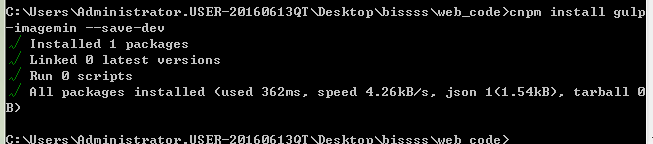
如上图,有显示蓝色的√√就说明插件安装成功!
当然你也可以直接执行如下命令实现全部安装:(这里只是把所有的插件都汇总写在一块了,当然你也可以向上边举例的那样单独安装插件,需要什么插件安装什么插件)
cnpm install gulp del gulp-cached gulp-uglify gulp-rename gulp-concat gulp-notify gulp-filter gulp-jshint gulp-ruby-sass gulp-rev-append gulp-cssnano gulp-replace gulp-imagemin browser-sync gulp-font-spider gulp-file-include gulp-autoprefixer --save-dev
关于其他更多插件配置只需要查看一下这里
以上两个安装操作(给项目目录安装 gulp以及gulp插件)将会在项目目录下生成 node_modules 文件夹,相应的插件都在这里。
(Windows 用户请注意,此文件夹可能 无法删除 无法复制 无法移动,会出现诸如“包含名称过长且无法放入回收站”,“源文件名长度大于文件系统支持的长度。请尝试将其移动到具有较短路径名称的位置” 等等问题。使用一个简单的方式即可删除,使用 WinRAR “添加到压缩文件”,勾选压缩选项里的 “压缩后删除源文件” ,确定之后即可删除。)
第七步:gulpfile.js文件
说明:gulpfile.js是gulp项目的配置文件,是位于项目根目录的普通js文件(其实将gulpfile.js放入其他文件夹下亦可)。
这里是我的目录列表:

它大概是这样一个js文件:
var gulp = require('gulp'),
sass = require('gulp-ruby-sass'),
autoprefixer = require('gulp-autoprefixer'),
minifycss = require('gulp-minify-css'),
jshint = require('gulp-jshint'),
uglify = require('gulp-uglify'),
imagemin = require('gulp-imagemin'),
pngcrush = require('imagemin-pngcrush'),
rev = require('gulp-rev'),
revCollector = require('gulp-rev-collector'),
htmlmin1 = require('gulp-htmlmin'),
htmlmin = require('gulp-html-minifier'),
rename = require('gulp-rename'),
clean = require('gulp-rimraf'),
concat = require('gulp-concat'),
notify = require('gulp-notify'),
cache = require('gulp-cache'),
livereload = require('gulp-livereload'),
jasmine = require('gulp-jasmine'),
del = require('del'),
gulpUtil = require('gulp-util');
/********************HTML*************************/
gulp.task('testHtmlmin', function () {
var options = {
removeComments: true,
collapseWhitespace: true,
collapseBooleanAttributes: true,
removeEmptyAttributes: true,
removeScriptTypeAttributes: true,
removeStyleLinkTypeAttributes: true,
minifyJS: true,
minifyCSS: true
};
gulp.src('html/*.html')
.pipe(htmlmin1(options))
.pipe(gulp.dest('dist/html'))
.pipe(notify({ message: 'testHtmlmin task complete' }));
});
/********************CSS*************************/
gulp.task('styles', function() {
return gulp.src('css/*.css')
.pipe(gulp.dest('dist/css'))
.pipe(minifycss())
.pipe(gulp.dest('dist/css'))
.pipe(notify({ message: 'styles task complete' }));
});
/********************javascript*************************/
gulp.task('scripts', function() {
return gulp.src('js/*.js')
// .pipe(jshint('.jshintrc'))
// .pipe(jshint.reporter('default'))
.pipe(concat('main.js'))
.pipe(gulp.dest('dist/js'))
// .pipe(rename({suffix: '.min'}))
.pipe(uglify())
.pipe(gulp.dest('dist/js'))
.pipe(notify({ message: 'Scripts task complete' }));
})
/********************images*************************/
gulp.task('images', function() {
return gulp.src('img/*')
.pipe(imagemin({ optimizationLevel: 3, progressive: true, interlaced: true }))
.pipe(gulp.dest('dist/img'))
.pipe(notify({ message: 'Images task complete' }));
});
/********************clean*************************/
gulp.task('clean', function() {
return gulp.src(['dist/html', 'dist/css', 'dist/js', 'dist/img'], {read: false})
.pipe(clean());
});
/**************************HTML****************************/
//watch
gulp.task('watch', function() {
// 看守所有.html档
gulp.watch('html/*.html', ['testHtmlmin']);
// 看守所有.css档
gulp.watch('css/*.css', ['styles']);
// 看守所有.js档
gulp.watch('js/*.js', ['scripts']);
// 看守所有图片档
gulp.watch('img/*', ['images']);
});
/**
* 默认执行
*/
gulp.task('default', ['clean'], function() {
gulp.start('testHtmlmin','styles', 'scripts', 'images');
});
更多关于gulpfile.js中的函数解释,请参考gulp API 文档
第八步:运行gulp
说明:命令提示符执行gulp 任务名称;
编译:定位到目录执行gulp编译所用任务:(执行gulp default和gulp的作用是一样的,都会调用default任务里的所有任务)

总结
1、安装nodejs;
2、新建package.json文件;
3、全局和本地安装gulp;
4、安装gulp插件;
5、新建gulpfile.js文件;
6、通过命令提示符运行gulp任务。
gulp(基础篇)的更多相关文章
- ES6 你可能不知道的事 – 基础篇
序 ES6,或许应该叫 ES2015(2015 年 6 月正式发布),对于大多数前端同学都不陌生. 首先这篇文章不是工具书,不会去过多谈概念,而是想聊聊关于每个特性 你可能不知道的事,希望能为各位同学 ...
- Sass-学习笔记【基础篇】
最下边附结构图 在线编辑器网址如下:http://sassmeister.com/ 注意编写的时候,符号千万别用了中文的:.:.....之类的,会报错,Sass也转换不成css. less和sass ...
- nodejs 基础篇整合
nodeJs 基础篇整合 最近有朋友也想学习nodeJs相关方面的知识,如果你是后端想接近前端,node作为一门跑在服务端的JS语言从这里入门再好不过了.如果你正好喜欢前端,想走的更高,走的更远.no ...
- Repractise基础篇:Web应用开发七日谈
Repractise基础篇:Web应用开发七日谈 本来想的仅仅是画一个例如以下的七日图来说说Web开发的.随后又想了想这似乎是一个非常棒的Web开发相关的知识介绍.应用开发是一个非常有意思的循环,多数 ...
- Sass/Scss 基础篇
Sass/Scss 基础篇 总结Sass学习到的内容 应用Sass/Scss前,环境配置 首先下载Ruby (http://rubyinstaller.org/downloads) 通过命令下载sas ...
- C#多线程之基础篇3
在上一篇C#多线程之基础篇2中,我们主要讲述了确定线程的状态.线程优先级.前台线程和后台线程以及向线程传递参数的知识,在这一篇中我们将讲述如何使用C#的lock关键字锁定线程.使用Monitor锁定线 ...
- 一步步学习javascript基础篇(0):开篇索引
索引: 一步步学习javascript基础篇(1):基本概念 一步步学习javascript基础篇(2):作用域和作用域链 一步步学习javascript基础篇(3):Object.Function等 ...
- 2000条你应知的WPF小姿势 基础篇<15-21>
在正文开始之前需要介绍一个人:Sean Sexton. 来自明尼苏达双城的软件工程师,对C#和WPF有着极深的热情.最为出色的是他维护了两个博客:2,000Things You Should Know ...
- ABP框架实践基础篇之开发UI层
返回总目录<一步一步使用ABP框架搭建正式项目系列教程> 说明 其实最开始写的,就是这个ABP框架实践基础篇.在写这篇博客之前,又回头复习了一下ABP框架的理论,如果你还没学习,请查看AB ...
- C#多线程之基础篇2
在上一篇C#多线程之基础篇1中,我们主要讲述了如何创建线程.中止线程.线程等待以及终止线程的相关知识,在本篇中我们继续讲述有关线程的一些知识. 五.确定线程的状态 在这一节中,我们将讲述如何查看一个线 ...
随机推荐
- django html render_to_response
#coding=utf-8 from django.shortcuts import render from blog.models import BlogPost from django.short ...
- Wannafly挑战赛2
Cut 时间限制:C/C++ 1秒,其他语言2秒空间限制:C/C++ 32768K,其他语言65536K64bit IO Format: %lld 题目描述 给你一个长度为n的序列,你每次可以将一个序 ...
- iOS学习笔记27-摄像头
一.摄像头 在iOS中,手机摄像头的使用有以下两种方法: UIImagePickerController拍照和视频录制 优点:使用方便,功能强大 缺点:高度封装性,无法实现一些自定义工作 AVFoun ...
- 【Luogu】P2602数字计数(数位DP)
题目链接 数位DP好喵啊.自己yy两个小时的dfs:题解40行代码=10WA:10A. md而且还不是完全理解题解是什么意思. 所以放题解链接. #include<cstdio> #inc ...
- 【转】SpringMVC访问静态资源的三种方式
如何你的DispatcherServlet拦截 *.do这样的URL,就不存在访问不到静态资源的问题.如果你的DispatcherServlet拦截“/”,拦截了所有的请求,同时对*.js,*.jpg ...
- poj 3532 Resistance
---恢复内容开始--- Resistance Time Limit: 1000MS Memory Limit: 131072K Total Submissions: 1289 Accepte ...
- jQuery控件之分页控件-- kkpager v1.3使用简介
js分页展示控件,传入简单参数就能使用的分页效果控件 在线测试链接: http://pgkk.github.io/kkpager/example/pager_test.html http://pgkk ...
- 【POJ1144】Network(割点)(模板)
题意:给定一张无向图,求割点个数 思路:感谢CC大神http://ccenjoyyourlife.blog.163.com/的讲解 割点的定义就是某个联通块中删去此点连通性发生变化的的点 有两种割点: ...
- poj 2318 TOYS 点与矩形的关系
题目链接 题意 有一个矩形盒子,\(n(n\leq 5e4)\)条线段将其分成了\(n+1\)个区域(每条线段的两个端点分别在矩形的上边和下边,且线段互不相交).现向盒子中扔\(m(m\leq 5e4 ...
- 机器人操作系统ROS Indigo 入门学习(1)——安装ROS Indigo【转】
转自:http://blog.csdn.net/bobsweetie/article/details/43638761 Ubuntu14.04安装ROS Indigo 一.安装ROS 1.1配置Ubu ...
